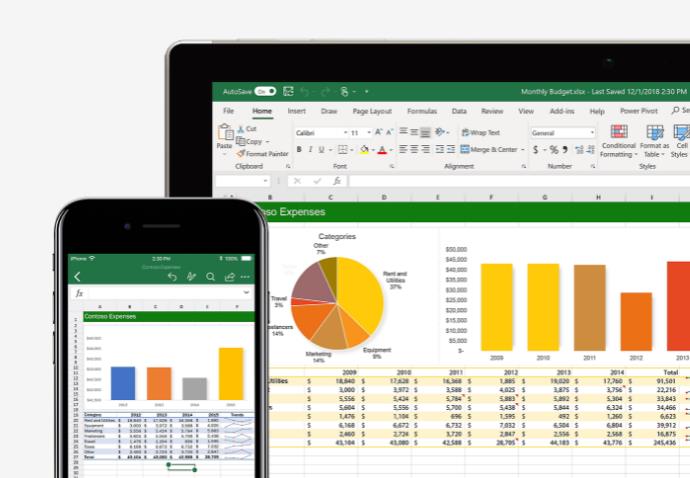在我们日常使用电脑时,经常会需要知道当前的时间,以了解自己的进度、制定计划等。而电脑通常默认显示的时间格式并不一定适合每个人的需求。那么,如何将电脑上的时间格式修改为自己喜欢的样式呢?本文将为大家介绍几种简单易操作的做法,帮助你轻松实现自定义时间格式。
使用控制面板来修改时间格式
首先,我们可以通过控制面板来修改时间格式。具体步骤如下:
1.打开控制面板(可通过搜索栏中输入“控制面板”来进入)。
2.选择“日期和时间”选项,进入日期和时间设置页面。
3.点击“更改日期和时间格式”链接,进入设置日期和时间格式的页面。
4.在该页面中,你可以对时间格式进行自定义设置。例如,你可以选择将时间格式改为“时:分:秒”模式,或者将时间格式中的“上午/下午”改为全称“AM/PM”。
5.按照自己的需求设置完毕后,点击“确定”按钮即可完成自定义时间格式的修改。此时,你将看到电脑上显示的时间格式已经与你设置的一致。
使用第三方软件来修改时间格式
除了通过控制面板进行修改外,还可以通过下载第三方软件来实现自定义时间格式的需求。下面,介绍两款常用的第三方时间软件。
1. TClock
TClock 可以让你可以自定义时间格式,支持多种语言,可以调整时钟大小,将时钟固定在任务栏上等。它提供了一些默认的格式供选择,也可以自定义一些格式。使用 TClock 修改时间格式的步骤如下:
1.下载 TClock 软件并安装。
2.在开始菜单或任务栏中找到 TClock 程序,右键单击后,选择 “设置 TClock” 菜单。
3.进入 TClock 的设置页面,并在“时间格式”选项中自定义你想要的时间格式。例如,你可以将时间格式改为“小时:分钟:秒钟”模式。
4.修改完毕后,点击“应用”按钮,然后退出 TClock。
5.重新启动电脑后,你将看到电脑上显示的时间格式已经与你设置的一致。
2. T-Clock Redux
T-Clock Redux 是一款开源软件,功能类似于 TClock,可以帮助你实现自定义时间格式的需求。使用 T-Clock Redux 修改时间格式的步骤如下:
1.下载 T-Clock Redux 软件并安装。
2.在任务栏上右键单击时钟图标,选择“配置T-Clock”选项。
3.在弹出的窗口中,找到“时间格式”选项,并对其进行设置。例如,你可以将时间格式改为“yyyy-mm-dd hh:mm:ss”模式。
4.设置完毕后,点击“应用”按钮,然后退出 T-Clock Redux。
5.重新启动电脑后,你将看到电脑上显示的时间格式已经与你设置的一致。
总结
总之,自定义时间格式的方法有很多种。通过控制面板或下载第三方软件都是可行的办法,具体选择哪种方式可以根据自己的喜好和操作习惯来决定。无论哪种方式,只要设置妥当,你就可以享受到自定义时间格式带来的便利。